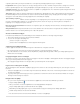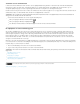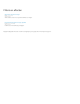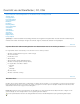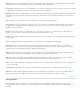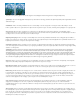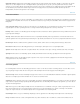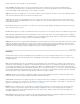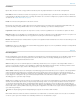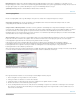Operation Manual
Oppervlak vervagen
Naar boven
Geaccentueerde randen
Hoeklijn
Arcering
Donkere lijnen
Inkt omtrek
Spetters
Sproeilijn
Sumi-e
Naar boven
Gloed onscherp
Verplaatsen
Glas
Oceaanrimpel
Kneep
Hierbij wordt een afbeelding vervaagd zonder de randen te beïnvloeden. Dit filter is handig voor het maken van speciale
effecten en voor het verwijderen van ruis of korreligheid. Met de optie Straal geeft u de grootte op van het gebied waarin monsters worden
genomen voor de vervaging. Met de optie Drempel kunt u aangeven hoeveel de toonwaarden van de omliggende pixels moeten afwijken van die
van de middelste pixel, voordat deze worden meegenomen in de vervaging. Pixels met toonwaardeverschillen die minder zijn dan de
Drempelwaarde, worden niet meegenomen in de vervaging.
Penseelstreekfilters
Net als de artistieke filters geven de penseelstreekfilters een schilderseffect of een kunstzinnig effect met behulp van verschillende penseelstreek-
en inktlijneffecten. Er zijn filters die korrel, verf, ruis, randdetail of structuur toevoegen. Alle penseelstreekfilters kunnen worden toegepast met de
Filtergalerie.
Hiermee accentueert u de randen van een afbeelding. Als voor de helderheid van de rand een hoge waarde wordt
ingesteld, lijken de accenten op wit krijt, als hiervoor een lage waarde wordt ingesteld, lijken de accenten op zwarte inkt.
Hiermee tekent u een afbeelding opnieuw met diagonale streken, met lichte en donkere gebieden die worden geschilderd met streken in
tegenovergestelde richtingen.
Dit filter behoudt de details en kenmerken van de oorspronkelijke afbeelding, maar voegt structuur toe en maakt de randen van de
gekleurde gebieden ruwer met gesimuleerde potloodarcering. De optie Sterkte (met waarden van 1 tot en met 3) bepaalt het aantal keren arceren.
Hiermee schildert u donkere gebieden met korte, strakke, donkere streken, en lichte gebieden met lange, witte streken.
Dit filter tekent een afbeelding opnieuw in pen en inkt met fijne, dunne lijnen over de oorspronkelijke details.
Dit filter dupliceert het effect van een spetter-airbrush. Als u de waarde van de opties verhoogt, wordt het totale effect eenvoudiger.
Hiermee tekent u een afbeelding opnieuw, waarbij de dominante kleuren met hoekige sproeilijnen in kleur worden getekend.
Hiermee tekent u een afbeelding in Japanse stijl; alsof u met een penseel vol inkt op rijstpapier tekent. Met Sumi-e krijgt u zachte,
vervaagde randen en volle, zwarte vlakken.
Vervormingsfilters
De vervormingsfilters vervormen een afbeelding geometrisch en creëren een 3D-effect of andere vervormingseffecten. Voor deze filters is soms
erg veel geheugen nodig. De filters Gloed onscherp, Glas en Oceaanrimpel kunnen worden toegepast met de Filtergalerie.
Hiermee wordt een afbeelding weergegeven alsof deze door een zacht diffuusfilter wordt bekeken. Het filter voegt transparante
witte ruis toe, waarbij de gloed vanaf het midden van een selectie steeds minder wordt.
Hiermee bepaalt u op basis van een afbeelding, de zogeheten verplaatsingsafbeelding, hoe een selectie moet worden vervormd. Als
u bijvoorbeeld een paraboolvormige verplaatsingsafbeelding gebruikt, kunt u een afbeelding maken die lijkt te zijn afgedrukt op een doek dat aan
de punten wordt vastgehouden.
Hiermee geeft u een afbeelding het uiterlijk alsof deze wordt bekeken door verschillende soorten glas. U kunt een glaseffect kiezen of een
Photoshop-bestand maken van een eigen glasstructuur en dit toepassen. U kunt de instellingen voor schalen, vervorming en vloeiendheid
aanpassen. Volg de instructies voor het filter Verplaats wanneer u oppervlakken uit een bestand gebruikt.
Hiermee voegt u een willekeurige rimpeling toe aan het oppervlak van de afbeelding zodat het lijkt of deze onder water ligt.
Met dit filter wordt een selectie samengedrukt. Met een positieve waarde tot 100% verschuift u de selectie naar het midden, met een